Si es como la mayoría de las personas, usa su cuenta de Google para todo, desde el correo electrónico hasta la banca en línea y la transmisión de música. Por lo tanto, es importante saber cómo cerrar sesión en su cuenta de Google en todos los dispositivos, en caso de que alguna vez lo necesite. Así es cómo: Primero, abra su navegador web y vaya a Google.com. A continuación, haga clic en el botón 'Iniciar sesión' en la esquina superior derecha de la pantalla. Ingrese su dirección de correo electrónico y contraseña, luego haga clic en el botón 'Iniciar sesión'. Una vez que haya iniciado sesión, haga clic en el icono 'Cuenta' en la esquina superior derecha de la pantalla. En el menú desplegable, seleccione 'Configuración de la cuenta'. En la sección 'Información personal y privacidad', haga clic en 'Cerrar sesión en todas las cuentas'. Aparecerá una ventana emergente que le pedirá que confirme que desea cerrar sesión en todas sus cuentas de Google. Haga clic en el botón 'Cerrar sesión'. ¡Y eso es! Saliste correctamente de tu cuenta de Google en todos los dispositivos.
Si quieres cerrar sesión en la cuenta de google en todos los dispositivos al mismo tiempo , así es como puedes hacerlo. Si bien Google no ofrece ninguna opción directa, aún puede cerrar sesión en su cuenta de Gmail o Google en los dispositivos de inmediato con este simple truco. En pocas palabras, debe cambiar su contraseña en un dispositivo y esto lo desconectará de su cuenta de Google en todos los demás dispositivos.

Cómo cerrar sesión en tu cuenta de Google en todos los dispositivos al mismo tiempo
Para cerrar sesión en su cuenta de Google en todos los dispositivos al mismo tiempo, siga estos pasos:
- Abra un navegador e ingrese esta URL: 6F4F489AA53A8AB3691A77310AE279D6BFFFCCA7C.
- Inicie sesión en su cuenta de Google.
- Cambiar a Seguridad pestaña
- Dirigirse a Iniciar sesión en Google sección.
- Haga clic en Contraseña opción.
- Introduzca la contraseña de nuevo.
- Introduzca una nueva contraseña y haga clic en el botón Cambiar la contraseña botón.
Para obtener más información sobre estos pasos, sigue leyendo.
Para comenzar, debe abrir un navegador y escribir esta URL en la barra de direcciones: https://myaccount.google.com/. Luego, ingrese su dirección de correo electrónico y contraseña. Abre el panel de administración de cuentas en su navegador.
Entonces tienes que cambiar a Seguridad pestaña e ir a Iniciar sesión en Google capítulo. Aquí puede encontrar una opción llamada Contraseña . Debe hacer clic en esta opción e ingresar la contraseña de su cuenta nuevamente para confirmar.
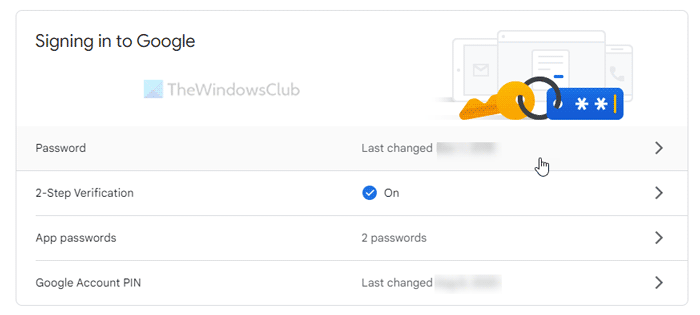
A continuación, puede encontrar un panel donde se le pedirá una nueva contraseña. Debe ingresar una nueva contraseña dos veces y hacer clic en el botón Cambiar la contraseña botón.
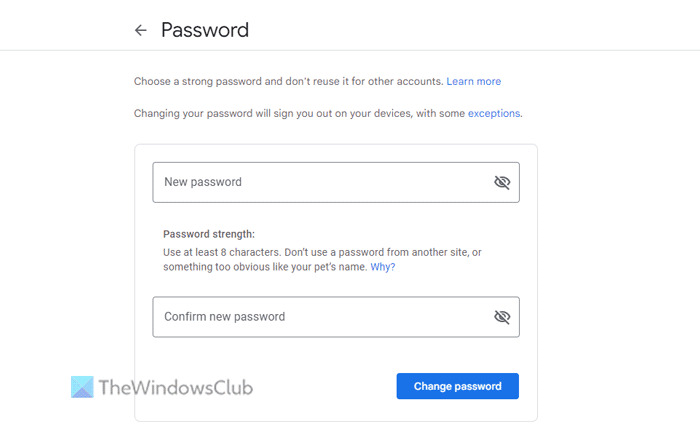
cómo rechazar windows 10
Después de eso, se cerrará la sesión de su cuenta de Google en todos los dispositivos al mismo tiempo. Sin embargo, este método tiene algunas limitaciones. Por ejemplo:
- No cierra la sesión de su cuenta de Google en el dispositivo que usó para verificar su identidad cuando inició sesión. En otras palabras, puede continuar usando el dispositivo que usó para confirmar la verificación en dos pasos.
- No cierra la sesión de su cuenta de Google en las aplicaciones. Por ejemplo, debe revocar el acceso a su cuenta de Google.
- No cierra sesión inmediatamente en su cuenta de Google en la aplicación Google Home.
Leer: Elimine el acceso a aplicaciones de terceros de Facebook, Twitter, Google, cuenta de Microsoft.
¿Hay alguna forma de cerrar sesión en Google en todos los dispositivos?
Sí, hay una solución alternativa que puede usar para cerrar sesión en su cuenta de Google en todos los dispositivos al mismo tiempo. Como se indicó anteriormente, debe cambiar su contraseña en un dispositivo y se cerrará la sesión de su cuenta de Google en todos los demás dispositivos. La guía detallada se menciona arriba y se recomienda seguirla para hacer el trabajo.
¿Cómo eliminar remotamente mi cuenta de Google desde otros dispositivos?
Para eliminar de forma remota su cuenta de Google desde otros dispositivos, debe abrir el panel de control de su cuenta de Google y navegar a Seguridad pestaña Haga clic en Administrar todos los dispositivos opción y busque el dispositivo deseado. Seguir adelante salida la capacidad de eliminar instantáneamente una cuenta de Google.
Leer: Cómo cerrar sesión en Twitter en todos los dispositivos















